Приветствую всех читателей, сегодня мы рассмотрим с вами интересную ситуацию. Купили вы себе микрофон чтобы с товарищем поболтать по скайпу, а он зараза такая не работает… конечно же это не приятно и знакомого программиста, который мог бы вам помочь у вас конечно нету. Так что же делать если не работает микрофон? Конечно же разбираться в чем причина, а я постараюсь вам помочь в этом.

В связи с тем что ноутбуки и типичные системные блоки имеют разное строение, то тут хочется прояснить один нюанс — в ноутбуке в отличии от его большого брата присутствует встроенный микрофон, поэтому неправильно подключить его у вас не выйдет как бы вы не старались — он включен практически всегда… а вот в привычной нам персоналке можно вставить разъем не в то гнездо, или вообще в нерабочее — у нас ведь полно профессионалов сборки компьютеров.
Итак, приступаем к поиску неисправности. Как я уже говорил — у ноутбуков проблем с микрофоном при подключении нет, так что исключаем вариант неправильного подключения. Переходим к нашему большому брату — тут кривые сборщики могли забить и не подключить переднюю панель, такое в моей практике встречалось очень часто, так что проверяем все это дело подключив микрофон к разъему именно на материнской плате, чтобы уж наверняка исключить возможные проблемы с подключением.
Что делать если не работает микрофон?
Если с подключением все предельно просто, то в Windows есть свои подводные камни. Если микрофон не работает, то мы первым делом отправляемся в настройки аудио устройств (кликните правой кнопкой по значку с динамиком рядом с часами) и выберите там пункт «Записывающие устройства»
Встроенный микрофон на может не работать по ряду причин. Также у вас может возникнуть вопрос, почему микрофон подключен, но не работает, если вы используете дополнительный девайс. Но обо всем по порядку.
Почему не работает встроенный микрофон?
Если ваш ноутбук не видит микрофон, то включить его не получится. Сперва вам нужно открыть диспетчер устройств и посмотреть на строку «Звуковые, видео и игровые устройства». Если там есть желтые значки, вам нужны драйвера, но только обязательно «родные».
После того, как вы их скачаете и установите, можно попробовать включить и настроить микрофон. Но в Windows таким способом проблема обычно не решается. В этом случае вам нужно открыть панель управления, вкладку «Звук».
В появившемся окне нажмите вкладку «Запись». Вы увидите один или несколько микрофонов. Если микрофон настроен неправильно, он пищит, «фонит» или еле слышен. Попробуйте настроить его.
Нажмите на кнопку «Свойства» и перейдите на вкладку «Уровни» во вновь открывшемся окошке, совершите регулировку, найдя оптимальное звучание.
Если ноутбук на видит встроенный микрофон, можно попробовать «откат» системы. Иногда проблема связана с отхождением контактов на шлейфе. В этом случае нужна помощь специалиста со знаниями электроники.
Если на ноутбуке перестал работать микрофон, и вам не удается повлиять на него, можно приобрести внешний микрофон и подключить его, предварительно отключив встроенный.
Что делать, если не работает внешний микрофон?
Сразу нужно сказать, что если микрофон не работает при разговоре в Скaйпе, то виноват не Скайп, а настройки системы. Как правило, настраивать микрофон в программе не нужно – он сам определяется с системой. Конечно, если вы воткнули его в правильный разъем аудиокарты.
Для микрофона на боковой или передней панели ноутбука предусмотрен специальный разъем –  3,5 джек. Обычно он имеет розовый цвет, хотя и не всегда разъемы бывают цветными. В любом случае, он помечен графическим значком.
3,5 джек. Обычно он имеет розовый цвет, хотя и не всегда разъемы бывают цветными. В любом случае, он помечен графическим значком.
После подключения нужно убедиться, что у вас установлен аудиодрайвер. Этот процесс был описан выше. После этого, нужно убедиться, что микрофон был определен в Windows. Для этого нужно нажать на значок звука на панели инструментов. Открыв диспетчер Reаltek, переходим на вкладку «Микрофон» и назначаем новый микрофон для использования по умолчанию.
Аналогично можно настроить микрофон через диспетчер Reаltek, если ноутбук видит микрофон, но он не работает.
Итак, сегодня мы попытаемся разобраться с вами, почему на "Виндовс 7" не работает микрофон, а также каким образом можно изменить сложившуюся ситуацию. Имеется довольно много причин, по которым наблюдаются подобного рода ситуации. Так что мы обратимся только к самым распространенным и важным. Тем, которые, как правило, заставляют надолго задуматься, почему же на "Виндовс 7" не работает микрофон.
Неисправность оборудования
Первый вариант развития событий - это, разумеется, неисправность оборудования, подключенного к компьютеру. На самом деле данная причина лидирует среди всех остальных. Только думают о ней в последнюю очередь.
Если вы заметили, что на "Виндовс 7" то, разумеется, придется попытаться проверить его исправность. Для этого откройте в "стандартных" возможность звукозаписи, а затем попытайтесь что-нибудь записать. Если звук не пошел, то стоит провести проверку оборудования на другой машине. В случае неисправностей просто замените микрофон, и все проблемы будут решены.
Иногда выясняется, что на другом компьютере все работает вполне нормально. Именно в этот момент пользователям вновь приходится думать, почему на "Виндовс 7" не работает микрофон. Что же еще могло произойти?
Нет драйверов
Перейдем к более очевидной и уже замечаемой проблеме. Это не что иное, как отсутствие драйвера для подключенного оборудования. Если вы заметили, что у вас на "Виндовс 7" или компьютере), то придется переустановить на всякий случай драйвер для него.
Как правило, если вы отдельно покупали оборудование, то для данной затеи вам выдадут в комплекте все необходимые дополнительные программы. Вставляете диск, устанавливаете с него библиотеки, а затем повторяете попытку работы с микрофоном. Главное - перезагрузите компьютер.
В противном случае можно всегда скачать драйверы в интернете. Для этого зайдите на сайт производителя микрофона, выберите там вашу модель, а затем загрузите себе небольшой установочный файлик. Несколько минут ожиданий, и все проблемы решены. Тем не менее, если на "Виндовс 7" стоит сразу же начинать бить тревогу. Стоит обратить внимание на еще один довольно интересный и важный момент.
Настройки
Теперь мы перейдем к наименее опасной причине, по которой подключенный микрофон отказывается работать с операционной системой. Разумеется, сейчас речь пойдет о настройках. Ведь именно они могут сбиться или вовсе не быть приведены в норму для работы оборудования.
Чтобы проверить данный параметр, нажмите правой кнопкой мышки по "граммофону" в правой части экрана около часов, а затем выберите там "записывающие устройства". Теперь дважды кликните по модели вашего оборудования. Выберите вкладку "уровни". Сдвиньте верхний ползунок на максимум, после чего попробуйте проверить состояние микрофона при данных параметрах. Все равно ничего не работает? Тогда до максимума сдвиньте нижний ползуночек, сохранитесь и возобновите попытки. По идее, теперь все должно работать.
В приложениях
Иногда пользователи могут столкнуться с ситуацией, когда на "Виндовс 7" и прочих приложениях, предназначенных для общения. Не стоит пугаться данного явления - это норма для компьютера.
Если вы удостоверились, что записывающее устройство находится в рабочем состоянии, то следует просто произвести настройку громкости микрофона в каждом приложении. В случаях, когда у вас установлены драйверы для нескольких микрофончиков, придется выставлять в опциях еще и модель подключенного оборудования. После этого сохраняете изменения, а затем радуетесь достигнутому результату. Вот и все проблемы решены.
Почему не работает встроенный микрофон на ноутбуке asus, hp, acer, dell, тошиба, сони или самсунг в windows 7, XP, windows 8 – причин несколько. Что делать в первою очередь.
Включить конечно. Вот только если ноутбук не видит микрофон, то и включить не получиться.
Поэтому открываем диспетчер устройств и смотрим на строку звуковые, видео и игровые устройства. См. картинку.
Если обнаружите желтые значки (знаки препинания) – значит нужны драйвера. Без них не работает он всегда.
Имейте в виду что дрова обязательно нужны «родные». Откуда их скачать смотрим здесь. После установки (обновления) не работающий встроенный микрофон можно попробовать включить и настроить. Как это сделать?
Очень просто – выполнить запись. В виндовс 7 есть утилита (пуск, все программы, стандартные — звукозапись).
Обычно проблема с микрофоном в ноутбуке виндовс таким способом не решается. Как тогда наладить, что делать? Открываем панель управления и нажимаем «звук».
В появившемся окне решается большинство проблем. Нажмите вкладку запись.
В большинстве случаев увидите несколько микрофонов. При неправильных настройках микрофон фонит, пищит, шипит, становиться тихий, слабый и плохо слышно. Как его починить, улучшить, усилить?

Чтобы проверить почему не работает встроенный микрофон на ноутбуке открывшемся окне (рис. выше) жмите на вкладку «запись».
Если увидите их несколько – то какой работает придется поэкспериментировать. Помните! Если выделить его (один клик левой) и нажать опцию «по умолчанию», то он сразу отключит остальные.
Определение микрофона
Таким способом вам продеться самостоятельно определить какой работает а какой не работает.
После этого можно решать проблему почему микрофон в ноутбуке шипит, пищит, фонит, плохо слышно или слишком слабый.
Чтобы сделать эти настройки выделите тот что по умолчанию (с зеленой галкой) и нажмите «свойства».
В вновь появившемся окне, перейдите во вкладку «уровни» и сделайте регулировку. Там вы можете его значительно усилить, но вместе с тем ухудшиться качество звука (появиться больше шума – ищите оптимальный вариант).
Конечно все описанное не гарантирует успеха. Если микрофон не работает, то он может и просто физически выйти из строя или банально нарушиться реестр ноутбука.
Как вариант неплохо воспользоваться откатом системы если ноутбук перестал видеть или не находит встроенный микрофон.
Также часто могут глючить обычные контакты подключения (это называется проблема со шлейфом). Случается, и такое. Только чтобы исправить их понадобиться уже специалист, с элементарными знаниями электроники
В очень большой степени за работу отвечает звуковая карта – ей также нужны родные дрова.
Еще один способ устранит проблему если встроенный микрофон не работает – приобрести внешний usb, а этот вообще отключить.
На этом приближаюсь к завершению этих нескольких рекомендаций что делать если пропал (не работает) микрофон на ноутбуках asus, тошиба, hp, acer, сони, dell или Самсунг.
Кстати вот еще один вариант — этот способ рекомендовано даже применять первым. Успехов.
Мне все чаще и чаще поступают вопросы про микрофон. В основном этот вопрос связан с скайпом. А вопрос это такой.
Почему не работает микрофон в скайпе ? Многие пользователи компьютера или ноутбука сталкиваются с этой проблемой, когда используют Skype или в программах как Raid Call и т.д.
Причины по которой не работает микрофон скайпе
Причины, по которой возникают проблемы с микрофоном не много их даже можно считать по пальцам. И способы их устранение не сложные, если есть прямые руки и терпение. Давайте посчитает список проблем:
- Не работающий микрофон
- Не правильность подключение
- Назначение гнезд диспетчер realtek hd
- Системная настройка микрофона
- И настройка в самом программе Skype
Способы устранение проблем, по который не работает микрофон Skype
Не работающий микрофон:
Редкой, но вполне возможной одной причиной является не работающий микрофон. Проверить микрофон на работа способность можно подключив его к другому компьютеру. Если он неисправно заменяем и проверяем.
Не правильность подключение
На каждом компьютере и ноутбуке есть разъем для подключения микрофона.
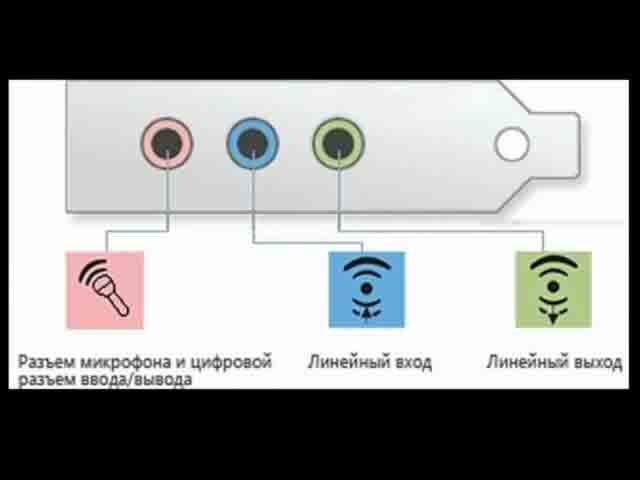
В основном этот разъем имеет розовый или красный цвет. И сам микрофон необходимо подключить именно в этот разъем. Иначе микрофон не будет работать.
Назначение гнезд в диспетчере realtek hd
Иногда причиной неработающего микрофона может стать изменение назначение гнезд. Для этого необходимо произвести настройку драйвера диспетчер realtek hd. Если ваше звуковая карта realtek hd то диспетчер можно найти по пути, пуск-панель управление, звук и оборудование и в конце realtek hd.

Заходим, кликаем правое кнопка мышки и изменяем назначение на микрофон.
Если, данный диспетчер у вас нету ее можно получить, посмотрев следующую статью, автоматическая установка драйверов и как обновить драйвера за 3.5 минуты.
Системная настройка микрофона
Есть еще немало важная настройка это «Системная настройка микрофона». Если микрофон не работает в скайпе или вообще нужно проверить уровень громкости и децибела. Для этого заходим пуск, панель управление, звук и оборудование и звук

Открывшейся в окне переходим по кладке «запись»










